
Een server op Discord verwijderen het is een heel eenvoudig en nuttig proces wanneer het nut dat het had, is geëindigd. Het heeft geen zin om digitaal afval in deze applicatie op te slaan als we het niet gaan gebruiken, omdat het ons in staat zal stellen de servers te vinden die ons echt het meest interesseren en die we regelmatig gebruiken.
wat is onenigheid?

Discord is een applicatie die is geboren met het doel om aan de behoeften van powerplayers te voldoen communiceren in videogames wanneer deze geen voicechat bevatten, zoals de meeste tegenwoordig doen.
Zoals ik al zei, bevatten de meeste multiplayer-games voicechat, maar de kwaliteit die het biedt Het is verre van wat we kunnen vinden op Discord.
Ook tijdens laadschermen, communicatie is beperkt, dus een gesprek kan niet soepel worden gevoerd.
Met het verstrijken van de jaren is Discord geëvolueerd en is het momenteel een van de toepassingen completer voor communicatie tussen groepenof ze nu groot of klein zijn.

Daarnaast kunnen we er ook mee videobellen, waardoor het een alles-in-één applicatie is. Maar het meest interessante aan de applicatie is de mogelijkheid om maak kanalen binnen elke server.
Deze functionaliteit is ideaal voor zowel bedrijven als streamers die: gebruik de app om te communiceren met je volgers en houd ze op de hoogte van nieuwe video's, nieuwe liveshows, wijzigingen in schema's...
Verder kunnen we gebruik maken van Discord-bots voor aanpassen en automatiseren van een deel van de operatie.
Discord biedt ons twee soorten aankopen binnen de applicatie in de vorm van: abonnement om de functies van de servers te verbeteren.
onenigheid Nitro
onenigheid Nitro, heeft een prijs van 9,99 euro per maand.
Discord Klassiek
Discord Classic kost 4,99 euro per maand.
Voor de meeste gebruikers is de gratis versie is volledig functioneel en meer dan genoeg.
Als je een streamer bent of een grote community wilt vormen via Discord, zal dat zijn U dient één van de twee abonnementen te betalen.
Wat is een Discord-server?
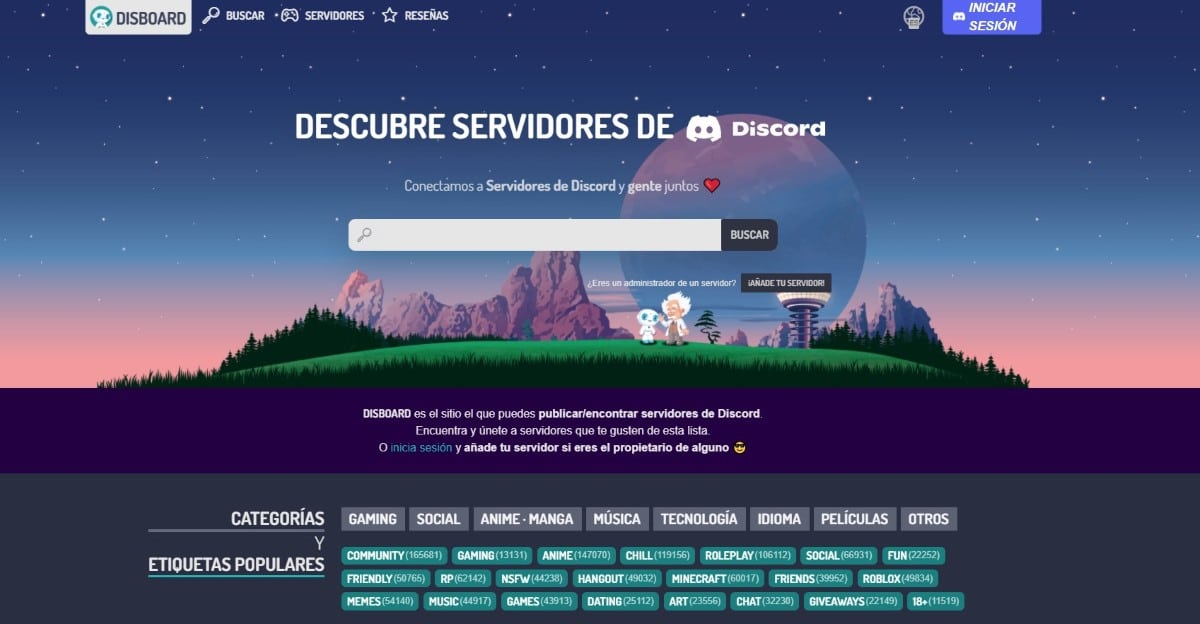
Een Discord-server is een groep binnen dit platform waar gebruikers lid kunnen worden en behoud behoud via tekst- of spraakkanalen.
Serverbeheer
Zodat de kanalen geen nest van giftige mensen zijn, staat Discord toe rollen toevoegen aan gebruikers. Dankzij deze functionaliteit kunnen we het beheer en de administratie toevertrouwen aan bepaalde gebruikers door hen beheerders- en/of moderatorrechten te geven.
Discord is beschikbaar voor Windows, macOS, Android, iOS, Linux en via het web. Het gebruik van de applicatie is, net als de download, volledig gratis.
Een server maken op Discord
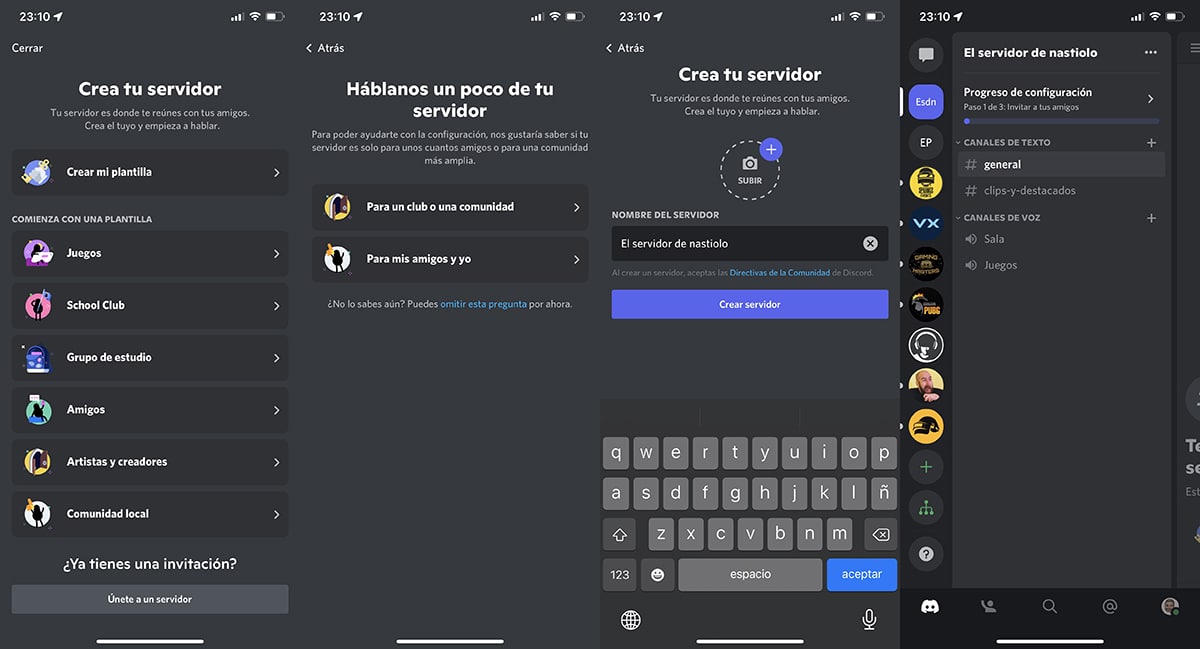
naar maak een Discord-server, zullen we de stappen volgen die ik je hieronder laat zien (het proces is hetzelfde, ongeacht welk platform je gebruikt).
- Zodra we de applicatie hebben geopend, gaat u naar de linkerkolom en klikt u op de + teken.
- Vervolgens kunnen we:
- Maak mijn sjabloon.
- Games
- School Club
- Studiegroep
- Vrienden
- Kunstenaars en makers
- lokale gemeenschap
Sjablonen zal verschillende namen in de kanalen creëren die automatisch worden aangemaakt.
In het geval van kiezen Games, zijn de tekstkanalen: Algemeen en Clips-and-Featured. En de spraakkanalen heten: Room en Games.
- Zodra we het type server hebben gekozen dat we willen maken, moeten we: voer de naam in die we willen gebruiken.
- Hij zal ons ook uitnodigen om voeg een afbeelding toe waarmee we de server in één oogopslag snel kunnen identificeren.
Hoe lid te worden van een server

Er zijn twee manieren om lid te worden van een server.
met een link
De meest gebruikelijke methode om lid te worden van servers is via een link, een link die: groepsbeheerder delen, dus iedereen die erop klikt, kan automatisch meedoen.
via een uitnodiging
De andere methode die we beschikbaar hebben om lid te worden van een server, vooral om privé servers, ontvangt een uitnodiging. Deze uitnodiging is persoonlijk en niet overdraagbaar.
Hoe een Discord-server te verwijderen
De stappen die we moeten volgen om verwijder een server op Discord ze zijn verschillend, afhankelijk van of we deze actie proberen uit te voeren vanaf een smartphone of vanuit Windows, macOS of Linux.
Een Discord-server van een computer verwijderen
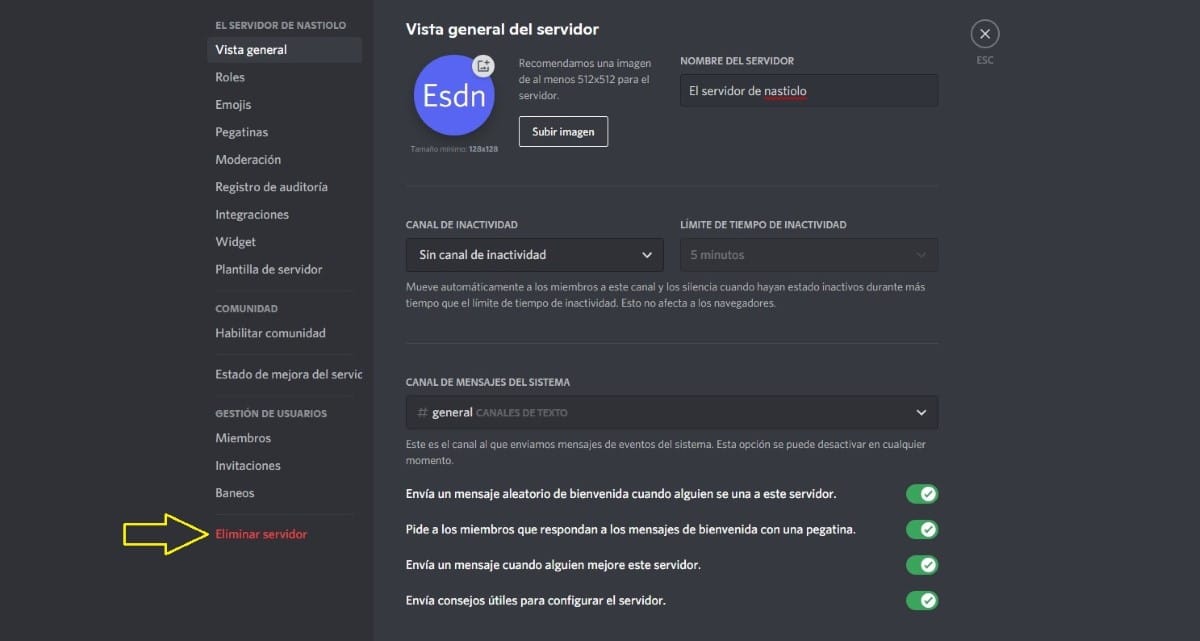
Dit proces kunnen we ook doen vanuit: De website van Discord bezoeken het link en het invoeren van onze accountgegevens (de interface is hetzelfde als op desktops en laptops).
- Klik vervolgens op de server die we willen verwijderen.
- Klik vervolgens op het omgekeerde driehoek die zich direct achter de servernaam bevindt.
- In het menu dat verschijnt, selecteren we Server instellingen.
- Ten slotte, in het venster dat wordt weergegeven, gaan we naar het einde van de rechterkolom en klikken op server verwijderen.
- Om te bevestigen dat we de server willen verwijderen, zal de applicatie ons uitnodigen om de naam van de server te schrijven. Ten slotte klikken we op server verwijderen.
Een Discord-server van een smartphone verwijderen
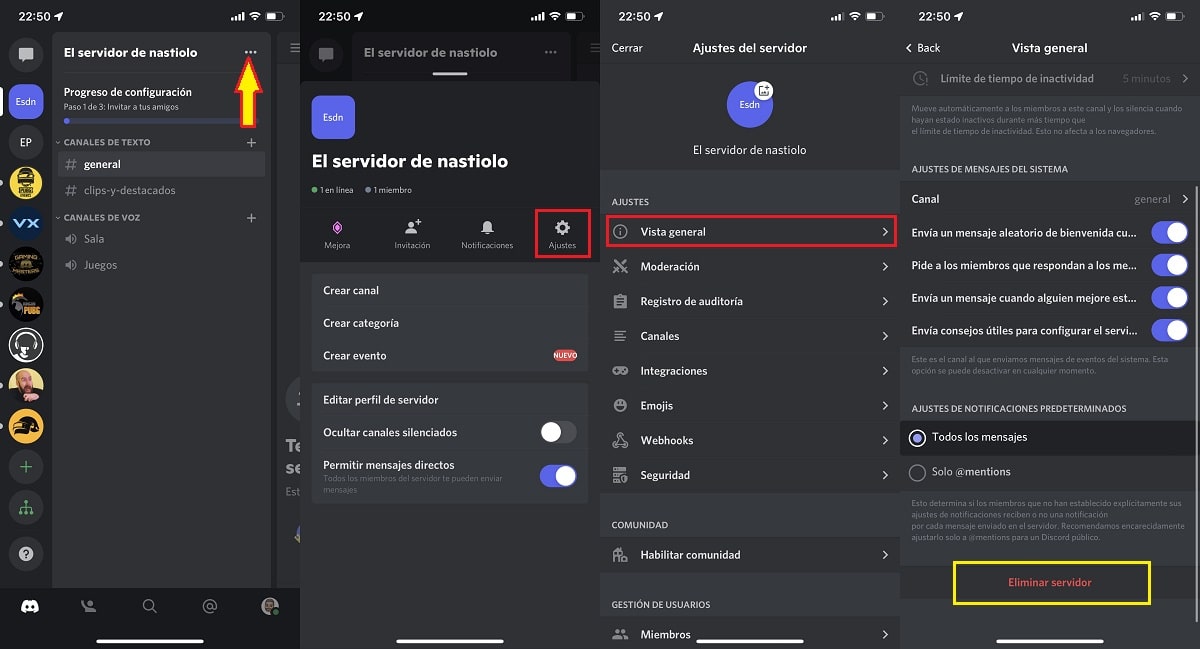
Als we willen verwijder een Discord-server van een mobiel Android of iPhone, we zullen de stappen uitvoeren die ik je hieronder laat zien:
- Klik eerst, zodra we de applicatie hebben geopend, op de server die we willen verwijderen.
- Vervolgens polijsten we de drie punten rechts van de servernaam.
- Klik vervolgens op Instellingen.
- Klik binnen Instellingen op Vista general.
- de knop om Verwijder de server Het staat helemaal onderaan dit menu.
- Het volgende venster zal ons om bevestiging vragen dat we de server echt willen verwijderen.
Een Discord-server verlaten
Verlaat een Discord-server vanaf een computer
- We openen de applicatie en klik op de server die we willen verwijderen.
- Klik vervolgens op het omgekeerde driehoek die zich direct achter de servernaam bevindt.
- Om de server te verlaten, klik op de optie server verlaten en bevestigen dat we het willen verlaten.
Verlaat een Discord-server vanaf een smartphone
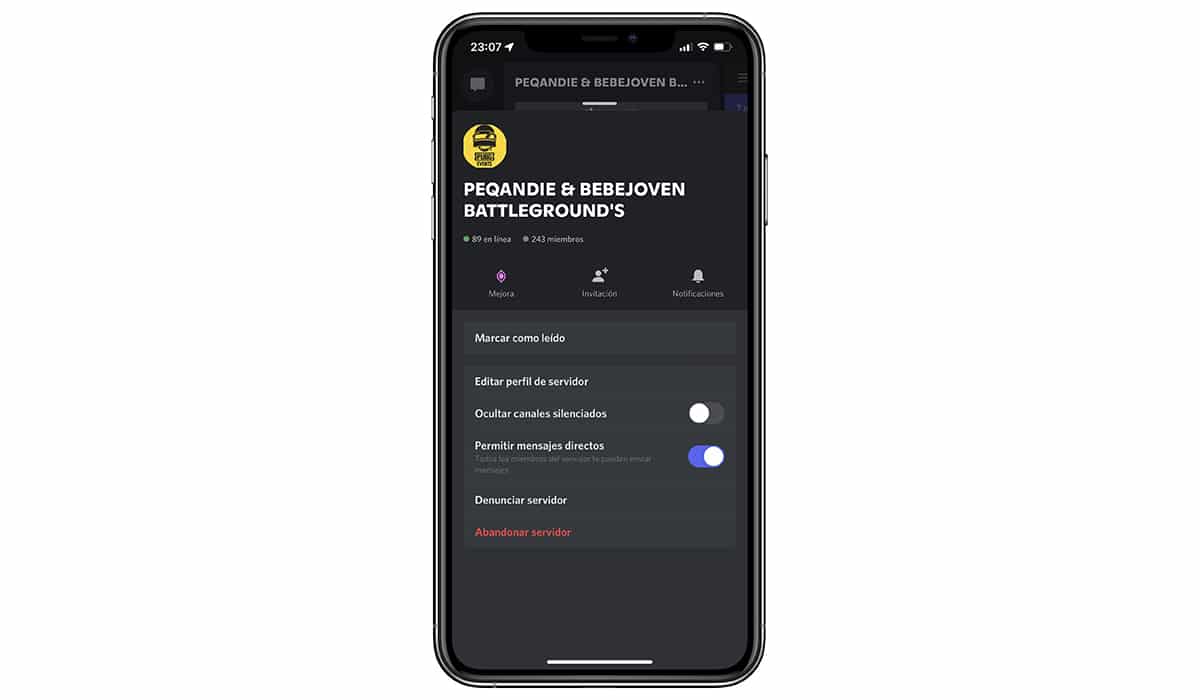
- Klik eerst, zodra we de applicatie hebben geopend, op de server die we willen verwijderen.
- Vervolgens polijsten we de drie punten rechts van de servernaam.
- Klik vervolgens op Instellingen en selecteer de optie server verlaten en we bevestigen dat we het in het volgende venster willen verlaten.
Zodra we de server verlaten, alle geschiedenis die je chat gaat verloren die op de server is gemaakt. Als we geen gebruikers als vrienden hebben toegevoegd, verliezen we ook het contact met hen.